ปิดแอพจากกล่องโต้ตอบ Alt+Tab ใน Windows 10
ใน Windows 10 มีอินเทอร์เฟซผู้ใช้ Alt+Tab ที่อัปเดต จะพยายามแสดงภาพขนาดย่อของหน้าต่างตามสัดส่วนเมื่อคุณสลับไปมาระหว่างหน้าต่างต่างๆ ขึ้นอยู่กับจำนวนหน้าต่างที่คุณเปิด ขนาดตัวอย่างของหน้าต่างจะถูกขยายขนาดขึ้นหรือทำให้เล็กลง รุ่นล่าสุดของ Windows 10 มีคุณลักษณะไทม์ไลน์ใหม่ ซึ่งช่วยให้ผู้ใช้สามารถตรวจสอบประวัติกิจกรรมและกลับไปทำงานก่อนหน้านี้ได้อย่างรวดเร็ว คุณลักษณะลับของกล่องโต้ตอบ Alt+Tab ใน Windows 10 คือความสามารถในการปิดหน้าต่างหรือแอปได้โดยตรงจากกล่องโต้ตอบที่มีการกดแป้น
โฆษณา
กล่องโต้ตอบ Alt+Tab จะแสดงภาพขนาดย่อของหน้าต่างตามสัดส่วนเมื่อคุณสลับไปมาระหว่างหน้าต่างต่างๆ เปิดสามแอพที่มีขนาดหน้าต่างต่างกัน: กด Alt + แท็บ ปุ่มลัดบนแป้นพิมพ์เพื่อเปิดกล่องโต้ตอบสลับหน้าต่าง สังเกตว่าหน้าต่างแต่ละบานมีขนาดแตกต่างกันอย่างไรตามสัดส่วน:
กด Alt + แท็บ ปุ่มลัดบนแป้นพิมพ์เพื่อเปิดกล่องโต้ตอบสลับหน้าต่าง สังเกตว่าหน้าต่างแต่ละบานมีขนาดแตกต่างกันอย่างไรตามสัดส่วน: กลไกการปรับขนาดหน้าต่างเดียวกันได้รับการสนับสนุนโดย Task View ซึ่งเป็นคุณลักษณะเดสก์ท็อปหลายเครื่องของ Windows 10 เมื่อคุณกด ชนะ + แท็บ ปุ่มลัดจะแสดงภาพขนาดย่อของหน้าต่างที่คล้ายกัน:
กลไกการปรับขนาดหน้าต่างเดียวกันได้รับการสนับสนุนโดย Task View ซึ่งเป็นคุณลักษณะเดสก์ท็อปหลายเครื่องของ Windows 10 เมื่อคุณกด ชนะ + แท็บ ปุ่มลัดจะแสดงภาพขนาดย่อของหน้าต่างที่คล้ายกัน: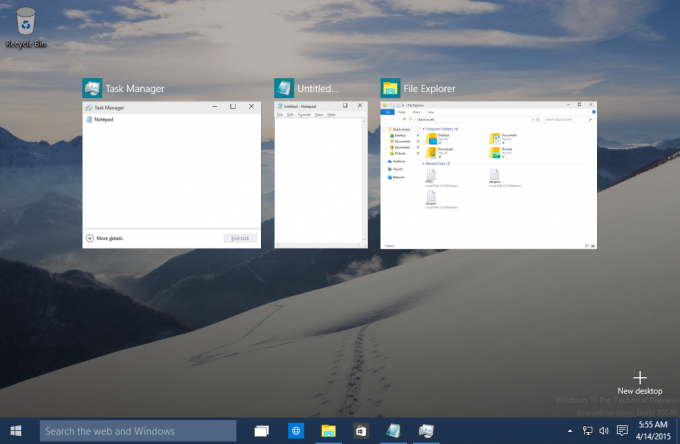 การเปลี่ยนแปลงนี้จะช่วยให้ผู้ใช้สามารถค้นหาแอปพลิเคชันที่ต้องการได้อย่างรวดเร็ว โปรดทราบว่ามีวิธีทำให้ UI นี้คงอยู่ จึงไม่หายไปเมื่อคุณปล่อยปุ่ม Alt ดูบทความต่อไปนี้: ความลับสองประการของกล่องโต้ตอบ Alt + Tab ใน Windows 10 ที่คุณอาจไม่รู้.
การเปลี่ยนแปลงนี้จะช่วยให้ผู้ใช้สามารถค้นหาแอปพลิเคชันที่ต้องการได้อย่างรวดเร็ว โปรดทราบว่ามีวิธีทำให้ UI นี้คงอยู่ จึงไม่หายไปเมื่อคุณปล่อยปุ่ม Alt ดูบทความต่อไปนี้: ความลับสองประการของกล่องโต้ตอบ Alt + Tab ใน Windows 10 ที่คุณอาจไม่รู้.
ความลับอีกประการของกล่องโต้ตอบ Alt+Tab คือความสามารถในการปิดแอปหรือหน้าต่างที่เลือกในปัจจุบันได้โดยตรง

นี่คือวิธีที่สามารถทำได้
ในการปิดแอปจากกล่องโต้ตอบ Alt+Tab ใน Windows 10
- กด Alt + แท็บ ปุ่มลัดพร้อมกันบนแป้นพิมพ์ ถือ Alt แท็บ
- ตอนนี้ให้กด แท็บ คีย์จนกว่าคุณจะเลือกแอปที่คุณต้องการปิด
- กด เดล ปุ่มเพื่อปิดแอพที่เลือกอยู่ในปัจจุบัน
- ตอนนี้คุณสามารถกดแป้น Tab เพื่อสลับไปยังแอปอื่น แล้วกด เดล ที่สำคัญปิดมัน
คุณทำเสร็จแล้ว
ดูวิดีโอต่อไปนี้:
เคล็ดลับ: คุณสามารถ สมัครสมาชิกช่อง YouTube ของเรา.
ดังนั้น การกด Delete ขณะใช้ Alt+Tab จะเป็นการปิดหน้าต่างที่โฟกัส ด้วยวิธีนี้ คุณสามารถปิดหลายแอปได้โดยตรงจากกล่องโต้ตอบ Alt+Tab ขอบคุณ เจน!
ดูบทความต่อไปนี้เพื่อเรียนรู้เพิ่มเติมเกี่ยวกับความลับของกล่องโต้ตอบ Alt+Tab
- ความลับสองประการของกล่องโต้ตอบ Alt + Tab ใน Windows 10 ที่คุณอาจไม่รู้
- เปลี่ยนความโปร่งใสของ Alt+Tab ใน Windows 10
- ซ่อนหน้าต่างที่เปิดอยู่ด้วย ALT+TAB ใน Windows 10
- วิธีรับกล่องโต้ตอบ Alt Tab เก่าใน Windows 10
- วิธีแสดงเฉพาะหน้าต่างเดสก์ท็อปปัจจุบันใน Alt+Tab ใน Windows 10
นอกจากนี้ คุณอาจสนใจอ่านบทความต่อไปนี้:
- วิธีเปิดใช้งานและใช้ไทม์ไลน์ใน Windows 10
- วิธีปิดการใช้งานคำแนะนำไทม์ไลน์ใน Windows 10
- วิธีลบกิจกรรมออกจากไทม์ไลน์ใน Windows 10
- วิธีปิดการใช้งานไทม์ไลน์ใน Windows 10
- ปิดใช้งานไทม์ไลน์ใน Windows 10 ด้วยนโยบายกลุ่ม


